
Mac’teki FaceTime’da telefon aramaları yapma ve bu aramaları yanıtlama
Telefonla arama yapmak veya almak istediğinizde, iPhone’unuza uzanmanıza gerek kalmadan Mac’inizi kullanabilirsiniz. Biri sizi aradığında Mac’inizde bir bildirim görünür ve aramayı yanıtlayabilirsiniz ve operatörünüz destekliyorsa telefon aramalarında Gerçek Zamanlı Mesaj (RTT) özelliğini de kullanabilirsiniz. FaceTime telefon görüşmesi gereksinimlerine bakın.
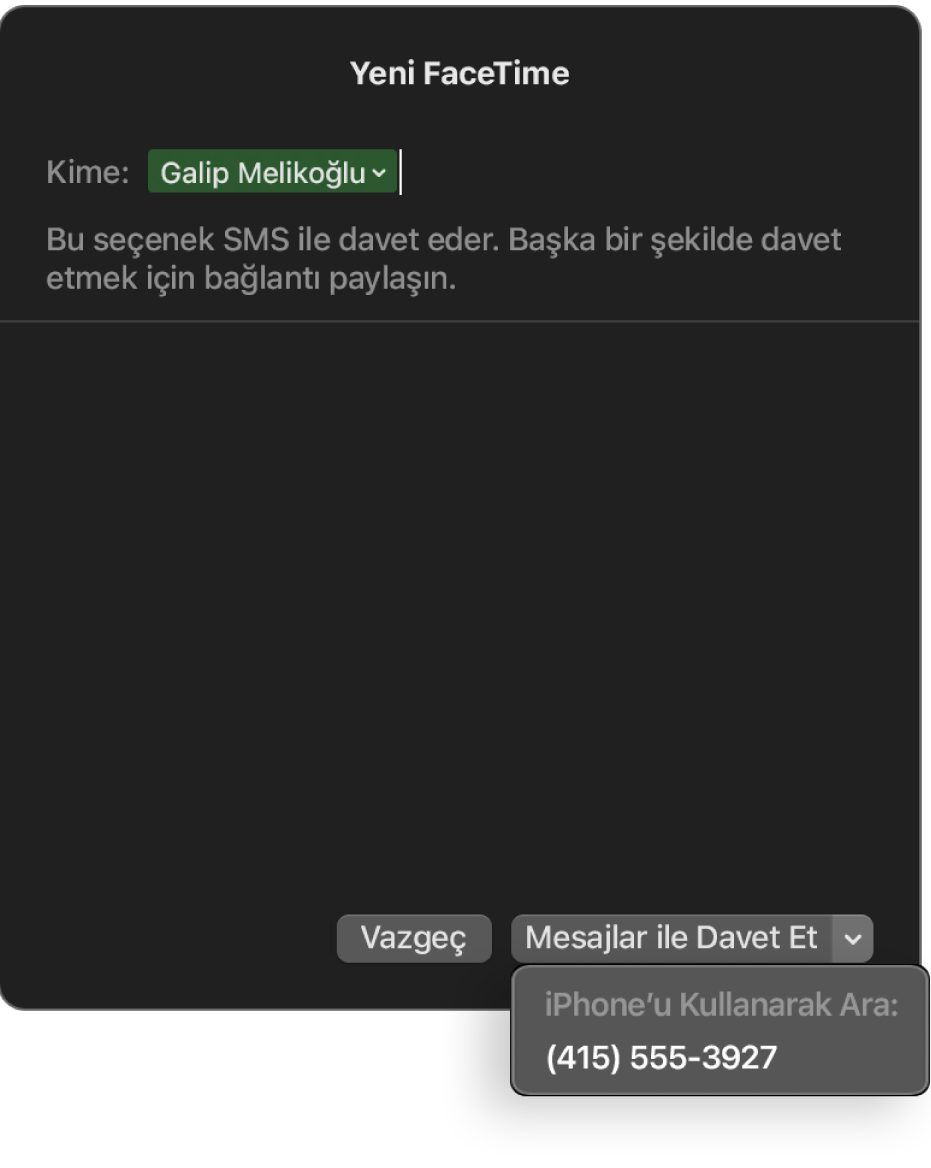
Not: Mac’inizde yaptığınız ve aldığınız aramalar hücresel dakikaları kullanır, bu nedenle hücresel ücretler geçerli olabilir.
Mac’inizde uygulamalardan telefon araması yapma
Mac’inizdeki FaceTime uygulamasında
 , giriş yapın ve FaceTime’ın açık olduğundan emin olun.
, giriş yapın ve FaceTime’ın açık olduğundan emin olun.Henüz yapmadıysanız telefon aramaları için iPhone’unuzu ve Mac’inizi ayarlayın.
Telefon görüşmesi için kullanmak istediğiniz macOS uygulamasına bağlı olarak aşağıdakilerden birini yapın:
FaceTime: Yeni FaceTime’ı tıklayın, açılır pencerede bir telefon numarası girin, Return tuşuna basın, sonra aranacak telefon numarasını seçmek için
 simgesini tıklayın.
simgesini tıklayın.O kişinin Kişiler uygulamasında kartı varsa, yalnızca kişinin adını girmeniz ya da kişiyi Önerilen’den seçmeniz yeterlidir.
RTT telefon aramalarını ayarladıysanız RTT araması yapmayı seçebilirsiniz.
Not: Bir kişiye SMS mesajı göndererek de kişiyi aramaya davet edebilirsiniz.
Kişiler: Bir kişi seçin, imleci bir telefon numarasının üzerine getirin, sonra Telefon düğmesini
 tıklayın.
tıklayın.RTT telefon aramalarını ayarladıysanız RTT araması yapmayı seçebilirsiniz.
Safari: Bir web sayfasında telefon numarasını tıklayın, sonra Ara’yı tıklayın.
Mail: İmleci bir e-postadaki bir telefon numarasının üzerine getirin, açılır menüyü
 tıklayın, sonra aramayı nasıl yapmak için istediğinizi seçin.
tıklayın, sonra aramayı nasıl yapmak için istediğinizi seçin.Harita: İlginizi çeken bir yeri tıklayın, sonra Ara düğmesini
 tıklayın.
tıklayın.Spotlight: Spotlight arama alanına bir kişinin veya konumun adını girin, sonra Spotlight’ta görüntülemek üzere bir arama önerisini tıklayın. İmleci bir telefon numarasının üzerine getirin, sonra Telefon düğmesini
 tıklayın.
tıklayın.Takvim: Bir etkinliği açın, etkinlik ayrıntılarında altı çizgili mavi telefon numarasını bulun, numarayı tıklayın, sonra Ara’yı tıklayın. Ya da, takvim etkinliğine eklenen görüntülü bir FaceTime araması için Katıl’ı tıklayın.
Anımsatıcılar: Anımsatıcılar listesini açın, altı çizgili mavi telefon numarasını tıklayın, sonra Ara’yı tıklayın.
Bul: Kişiler listesini açın, sonra bir ad seçin. Bilgi düğmesini
 tıklayın, Kişi’yi tıklayın, sonra Ara düğmesini
tıklayın, Kişi’yi tıklayın, sonra Ara düğmesini  tıklayın.
tıklayın.
Not: Aramalarınız yalnızca belirli kişilerle sınırlanmışsa arayamayacağınız kişilerin yanında bir kum saati simgesi 
Mac’inizde telefon aramalarını yanıtlama
Mac’inizde, ekranın sağ üst köşesinde bir bildirim göründüğünde, bildirimde aşağıdakilerden birini yapın:
Gelen aramayı kabul etme: Kabul Et’i tıklayın.
Sizi arayan kişide arama için RTT ayarlanmışsa ve bu şekilde yanıt vermek istiyorsanız RTT’yi tıklayın.
Bir aramayı reddetme: Reddet’i tıklayın.
İpucu: Arama, aramasını istemediğiniz birinden gelmişse, arayanı engelleyebilirsiniz.
Bir aramayı reddedip iMessage ile mesaj gönderme: Reddet’in yanındaki
 düğmesini tıklayın, Mesaj ile Cevapla’yı seçin, mesajınızı yazın, ardından Gönder’i tıklayın. Hem sizin hem de arayan kişinin iMessage’a giriş yapmış olması gerekir.
düğmesini tıklayın, Mesaj ile Cevapla’yı seçin, mesajınızı yazın, ardından Gönder’i tıklayın. Hem sizin hem de arayan kişinin iMessage’a giriş yapmış olması gerekir.Bir aramayı reddetme ve daha sonra aramak için anımsatıcı ayarlama: Reddet’in yanında bulunan
 simgesini tıklayın, ardından bir anımsatıcı almak için beklemek istediğiniz süreyi seçin. Zamanı geldiğinde bildirim alırsınız, anımsatıcıyı görüntülemek için bildirimi tıklayın, ardından aramayı başlatmak için anımsatıcıdaki bağlantıyı tıklayın.
simgesini tıklayın, ardından bir anımsatıcı almak için beklemek istediğiniz süreyi seçin. Zamanı geldiğinde bildirim alırsınız, anımsatıcıyı görüntülemek için bildirimi tıklayın, ardından aramayı başlatmak için anımsatıcıdaki bağlantıyı tıklayın.
Mac’inizde Touch Bar varsa, aramaları kabul etmek, reddetmek, ileti reddetmek ve göndermek veya anımsatıcı reddetmek ve ayarlamak için bunu kullanabilirsiniz.
Ekran Süresi’nde iletişim sınırları ile kısıtlanmış kişilerden gelen aramaları kabul edemezsiniz. Bu arama FaceTime penceresinde veya Bildirim Merkezi’nde cevapsız arama olarak görünür.
Mac’teki FaceTime’da telefon görüşmelerini yönetme
FaceTime’da bir telefon görüşmesi yaparken aramayı iPhone’unuza aktarma veya arama bekletmeyi kullanma gibi çeşitli şekillerde aramayı yönetebilirsiniz. FaceTime telefon görüşmesi gereksinimlerine bakın.
Not: Mac’inizde yaptığınız ve aldığınız aramalar hücresel dakikaları kullanır, bu nedenle hücresel ücretler geçerli olabilir.
FaceTime görüntülü aramaya geçme: Bildirimde Görüntülü’yü tıklayın (veya Touch Bar’ı kullanın).
RTT aramasına geçme: Bildirimde RTT’yi tıklayın.
Not: Bir telefon aramasında RTT aramasına geçtiğinizde mikrofon aktif kalır. Aramada sesi kapatmak için Sessiz düğmesini
 tıklayın (veya Touch Bar’ı kullanın).
tıklayın (veya Touch Bar’ı kullanın).Arama bekletmeyi kullanma: Bir aramadaysanız ve yeni bir telefon araması bildirimi görünürse Tut ve Kabul Et’i tıklayın. Aramalar arasında geçiş yapmak için
 öğesini tıklayın.
öğesini tıklayın.Arayan bir kişiyi mevcut aramaya ekleme: Tut ve Kabul Et’i tıklayın, gelen aramanın bağlanmasını bekleyin, sonra Birleştir’i tıklayın.
Aramayı iPhone’unuza aktarma: Mac’iniz iPhone’unuzun yakınındaysa, iPhone’unuzun ekranında en alttan ortaya doğru yukarı kaydırın ve Uygulama Değiştirici’yi görene kadar basılı tutun. Ekranın en altındaki Telefon uygulama başlığına dokunun.
Wi-Fi ile Arama’yı nasıl ayarladığınıza bağlı olarak kilidini açtığınızda iPhone’unuzun ekranının üst tarafında yeşil bir çubukta bir “Aramaya dönmek için dokunun” manşeti görünebilir. Mac, iPhone, iPad ve Apple Watch'ta Süreklilik için sistem gereksinimleri başlıklı Apple Destek makalesine bakın.
Ses yüksekliğini ve diğer ses seçeneklerini denetleme: FaceTime aramaları için ses seçeneklerini değiştirme konusuna bakın.